Matplotlib中如何为直方图添加间距:详细教程与实例
参考:Add space between histogram bars in Matplotlib
在数据可视化中,直方图是一种常用的图表类型,用于展示数据的分布情况。Matplotlib作为Python中最流行的绘图库之一,提供了强大的直方图绘制功能。然而,默认情况下,Matplotlib绘制的直方图柱子之间是紧密相连的,这可能会影响图表的可读性。本文将详细介绍如何在Matplotlib中为直方图添加间距,以提高图表的清晰度和美观度。
1. 直方图基础
在深入探讨如何为直方图添加间距之前,我们先回顾一下直方图的基本概念和Matplotlib中绘制直方图的基本方法。
直方图是一种用于显示数据分布的图形表示。它将数据分成若干个区间(称为”箱”或”bin”),然后计算每个区间内数据点的数量。直方图的横轴表示数据范围,纵轴表示频率或密度。
在Matplotlib中,我们可以使用plt.hist()函数来绘制直方图。以下是一个基本的直方图示例:
import matplotlib.pyplot as plt
import numpy as np
# 生成示例数据
data = np.random.normal(0, 1, 1000)
# 绘制直方图
plt.figure(figsize=(10, 6))
plt.hist(data, bins=30, edgecolor='black')
plt.title('How2matplotlib.com - Basic Histogram')
plt.xlabel('Value')
plt.ylabel('Frequency')
plt.show()
Output:
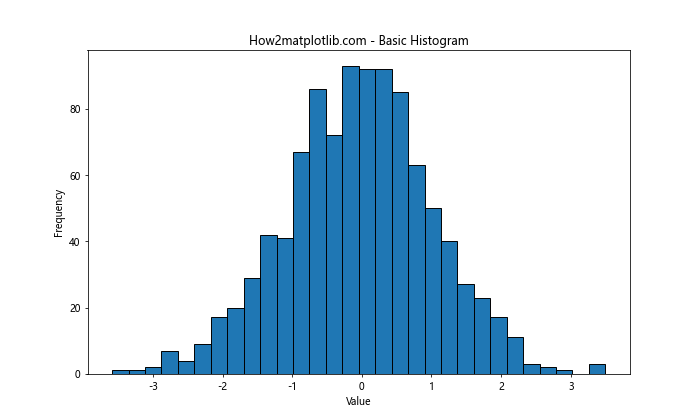
在这个例子中,我们生成了1000个服从标准正态分布的随机数,并使用30个箱来绘制直方图。edgecolor='black'参数用于给每个柱子添加黑色边框,以提高可见性。
2. 使用rwidth参数添加间距
Matplotlib的hist()函数提供了一个名为rwidth的参数,它可以用来控制每个柱子的相对宽度。通过调整这个参数,我们可以轻松地在柱子之间添加间距。
rwidth参数的取值范围是0到1。当rwidth=1时(默认值),柱子会占满整个箱的宽度,没有间距。当rwidth小于1时,柱子的宽度会相应减小,从而在柱子之间创造出间距。
让我们看一个使用rwidth参数的例子:
import matplotlib.pyplot as plt
import numpy as np
# 生成示例数据
data = np.random.normal(0, 1, 1000)
# 绘制直方图,添加间距
plt.figure(figsize=(10, 6))
plt.hist(data, bins=30, edgecolor='black', rwidth=0.8)
plt.title('How2matplotlib.com - Histogram with Spacing')
plt.xlabel('Value')
plt.ylabel('Frequency')
plt.show()
Output:
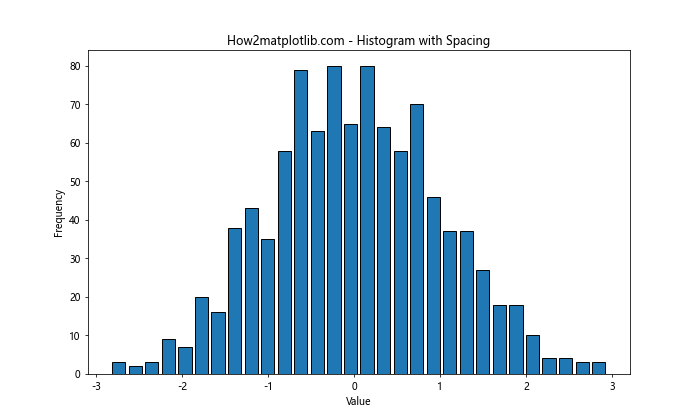
在这个例子中,我们将rwidth设置为0.8,这意味着每个柱子的宽度是箱宽度的80%。这样就在柱子之间创造了20%的间距,使得图表更加清晰易读。
3. 调整bins参数以影响间距
虽然rwidth参数是控制直方图柱子间距的主要方法,但调整bins参数也可以间接影响柱子之间的间距。bins参数决定了直方图的箱数,它可以是一个整数(表示箱的数量)或者一个数组(表示箱的边界)。
当我们增加箱的数量时,每个柱子的宽度会相应减小,这样就会在视觉上产生更多的”间距”。让我们看一个例子:
import matplotlib.pyplot as plt
import numpy as np
# 生成示例数据
data = np.random.normal(0, 1, 1000)
# 绘制两个直方图进行对比
fig, (ax1, ax2) = plt.subplots(1, 2, figsize=(15, 6))
# 较少的箱
ax1.hist(data, bins=20, edgecolor='black')
ax1.set_title('How2matplotlib.com - Fewer Bins')
ax1.set_xlabel('Value')
ax1.set_ylabel('Frequency')
# 较多的箱
ax2.hist(data, bins=50, edgecolor='black')
ax2.set_title('How2matplotlib.com - More Bins')
ax2.set_xlabel('Value')
ax2.set_ylabel('Frequency')
plt.tight_layout()
plt.show()
Output:
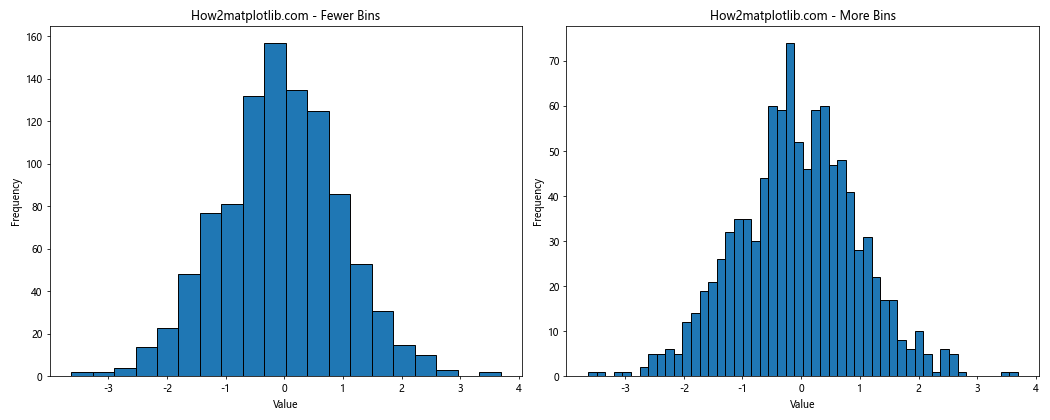
在这个例子中,我们创建了两个子图来对比不同箱数的效果。左侧的直方图使用20个箱,而右侧的直方图使用50个箱。你会注意到,右侧的直方图看起来有更多的”间距”,尽管我们没有显式地添加间距。
4. 使用bar()函数模拟直方图
如果你需要更精细地控制柱子之间的间距,可以考虑使用plt.bar()函数来模拟直方图。这种方法虽然需要更多的代码,但提供了更大的灵活性。
以下是一个使用bar()函数创建直方图并添加自定义间距的例子:
import matplotlib.pyplot as plt
import numpy as np
# 生成示例数据
data = np.random.normal(0, 1, 1000)
# 计算直方图数据
counts, bins, _ = plt.hist(data, bins=30)
plt.close() # 关闭自动生成的图形
# 计算柱子的位置和宽度
bin_width = bins[1] - bins[0]
bin_centers = (bins[:-1] + bins[1:]) / 2
bar_width = bin_width * 0.8 # 80% 的箱宽度
# 使用 bar() 函数绘制直方图
plt.figure(figsize=(10, 6))
plt.bar(bin_centers, counts, width=bar_width, edgecolor='black')
plt.title('How2matplotlib.com - Custom Histogram with Spacing')
plt.xlabel('Value')
plt.ylabel('Frequency')
plt.show()
Output:
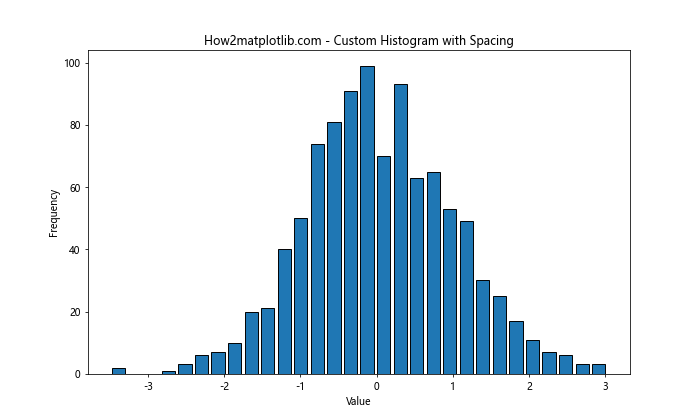
在这个例子中,我们首先使用plt.hist()函数计算直方图数据,但不实际绘制图形。然后,我们计算每个柱子的中心位置和宽度,并使用plt.bar()函数来绘制直方图。通过将width参数设置为箱宽度的80%,我们在柱子之间创造了20%的间距。
5. 为不同组的直方图添加间距
当我们需要在同一图表中比较多个组的数据分布时,为不同组的直方图添加间距变得尤为重要。Matplotlib提供了几种方法来实现这一点。
5.1 使用多个hist()调用
一种简单的方法是多次调用hist()函数,每次绘制一个组的数据,并使用alpha参数来设置透明度,以便可以看到重叠的部分。
import matplotlib.pyplot as plt
import numpy as np
# 生成示例数据
data1 = np.random.normal(0, 1, 1000)
data2 = np.random.normal(1, 1, 1000)
# 绘制两组直方图
plt.figure(figsize=(10, 6))
plt.hist(data1, bins=30, alpha=0.5, label='Group 1', edgecolor='black')
plt.hist(data2, bins=30, alpha=0.5, label='Group 2', edgecolor='black')
plt.title('How2matplotlib.com - Multiple Histograms')
plt.xlabel('Value')
plt.ylabel('Frequency')
plt.legend()
plt.show()
Output:
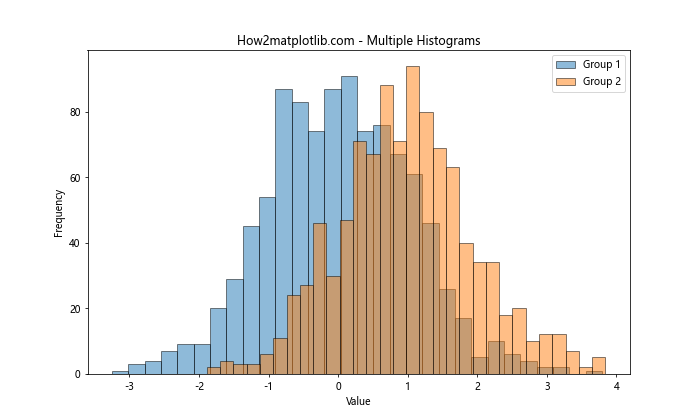
这个方法简单直观,但当组数增多时可能会变得难以阅读。
5.2 使用histtype=’step’参数
另一种方法是使用histtype='step'参数,它会绘制阶梯状的线条而不是填充的柱子。这种方法在比较多个分布时特别有用。
import matplotlib.pyplot as plt
import numpy as np
# 生成示例数据
data1 = np.random.normal(0, 1, 1000)
data2 = np.random.normal(1, 1, 1000)
data3 = np.random.normal(2, 1, 1000)
# 绘制多个阶梯状直方图
plt.figure(figsize=(10, 6))
plt.hist([data1, data2, data3], bins=30, histtype='step', label=['Group 1', 'Group 2', 'Group 3'])
plt.title('How2matplotlib.com - Step Histograms')
plt.xlabel('Value')
plt.ylabel('Frequency')
plt.legend()
plt.show()
Output:
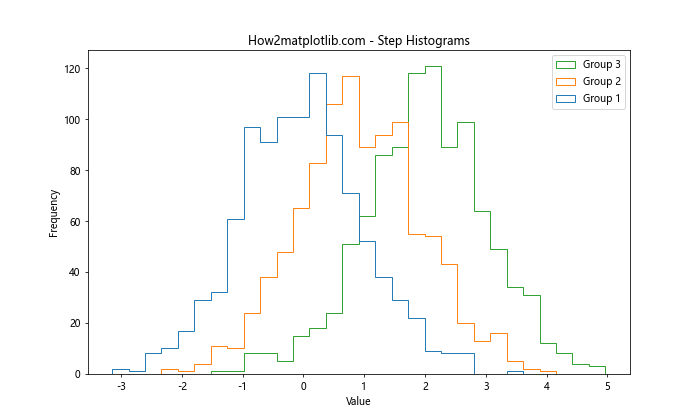
这种方法可以清晰地显示多个分布的轮廓,而不会造成视觉上的混乱。
5.3 使用条形图模拟分组直方图
如果你想要更精确地控制组间和组内的间距,可以使用条形图来模拟分组直方图。这种方法需要更多的代码,但提供了最大的灵活性。
import matplotlib.pyplot as plt
import numpy as np
# 生成示例数据
data1 = np.random.normal(0, 1, 1000)
data2 = np.random.normal(1, 1, 1000)
# 计算直方图数据
counts1, bins1 = np.histogram(data1, bins=20)
counts2, bins2 = np.histogram(data2, bins=20)
# 计算柱子的位置和宽度
bin_width = bins1[1] - bins1[0]
bin_centers = (bins1[:-1] + bins1[1:]) / 2
bar_width = bin_width * 0.4 # 40% 的箱宽度
# 绘制分组条形图
plt.figure(figsize=(12, 6))
plt.bar(bin_centers - bar_width/2, counts1, width=bar_width, label='Group 1', edgecolor='black')
plt.bar(bin_centers + bar_width/2, counts2, width=bar_width, label='Group 2', edgecolor='black')
plt.title('How2matplotlib.com - Grouped Histogram with Spacing')
plt.xlabel('Value')
plt.ylabel('Frequency')
plt.legend()
plt.show()
Output:
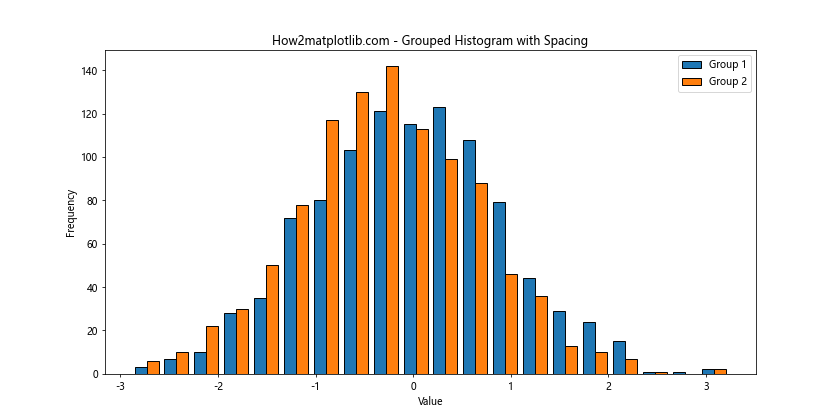
在这个例子中,我们手动计算了直方图数据,然后使用plt.bar()函数来绘制两组柱子。通过调整柱子的位置和宽度,我们可以精确控制组间和组内的间距。
6. 自定义直方图的外观
除了添加间距,我们还可以通过其他方式来自定义直方图的外观,使其更加美观和信息丰富。
6.1 添加颜色和边框
我们可以使用color和edgecolor参数来设置柱子的填充颜色和边框颜色。
import matplotlib.pyplot as plt
import numpy as np
# 生成示例数据
data = np.random.normal(0, 1, 1000)
# 绘制自定义颜色的直方图
plt.figure(figsize=(10, 6))
plt.hist(data, bins=30, color='skyblue', edgecolor='navy', linewidth=1.2, rwidth=0.8)
plt.title('How2matplotlib.com - Customized Histogram')
plt.xlabel('Value')
plt.ylabel('Frequency')
plt.show()
Output:
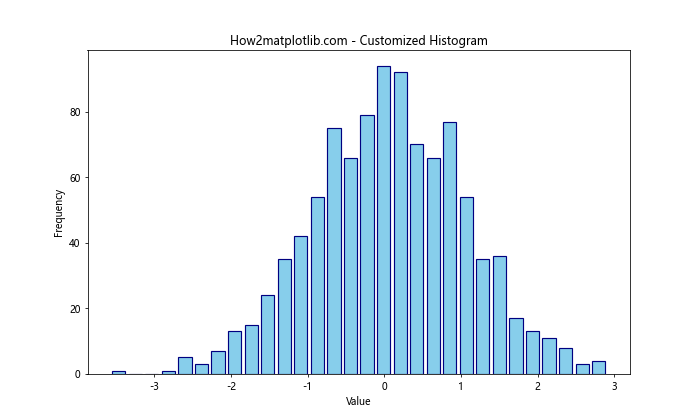
在这个例子中,我们将柱子的填充颜色设置为天蓝色,边框颜色设置为深蓝色,并增加了边框的宽度。
6.2 添加网格线
添加网格线可以帮助读者更准确地解读数据。我们可以使用plt.grid()函数来添加网格线。
import matplotlib.pyplot as plt
import numpy as np
# 生成示例数据
data = np.random.normal(0, 1, 1000)
# 绘制带网格线的直方图
plt.figure(figsize=(10, 6))
plt.hist(data, bins=30, edgecolor='black', rwidth=0.8)
plt.title('How2matplotlib.com - Histogram with Grid')
plt.xlabel('Value')
plt.ylabel('Frequency')
plt.grid(True, linestyle='--', alpha=0.7)
plt.show()
Output:
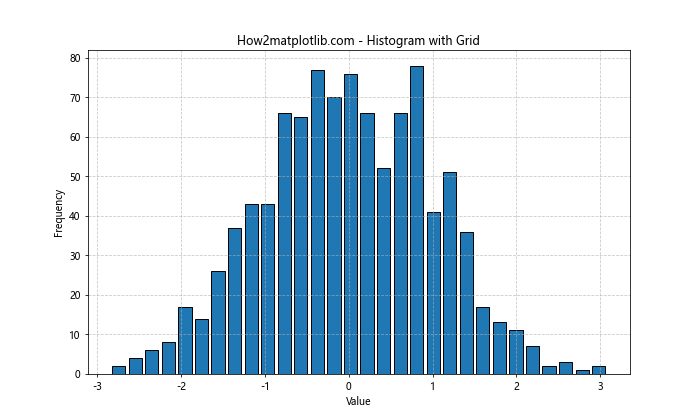
在这个例子中,我们添加了虚线样式的网格,并设置了透明度以避免遮挡数据。
6.3 使用密度而非频率
有时候,使用密度而不是频率来表示直方图可能更有意义,特别是当我们比较不同大小的数据集时。我们可以使用density=True参数来实现这一点。
import matplotlib.pyplot as plt
import numpy as np
# 生成两组不同大小的示例数据
data1 = np.random.normal(0, 1, 1000)
data2 = np.random.normal(0.5, 1.2, 1500)
# 绘制密度直方图
plt.figure(figsize=(10, 6))
plt.hist(data1, bins=30, density=True, alpha=0.7, label='Group 1', edgecolor='black')
plt.hist(data2, bins=30, density=True, alpha=0.7, label='Group 2', edgecolor='black')
plt.title('How2matplotlib.com - Density Histogram')
plt.xlabel('Value')
plt.ylabel('Density')
plt.legend()
plt.show()
Output:
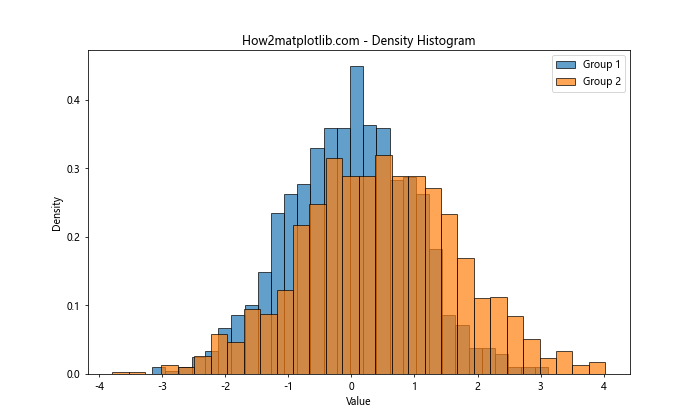
在这个例子中,我们绘制了两组不同大小的数据集的密度直方图。使用密度而不是频率可以更公平地比较这两组数据的分布。
6.4 添加累积分布
有时,我们可能对数据的累积分布感兴趣。Matplotlib允许我们通过cumulative=True参数来绘制累积直方图。
import matplotlib.pyplot as plt
import numpy as np
# 生成示例数据
data = np.random.normal(0, 1, 1000)
# 绘制累积直方图
plt.figure(figsize=(10, 6))
plt.hist(data, bins=30, cumulative=True, edgecolor='black', rwidth=0.8)
plt.title('How2matplotlib.com - Cumulative Histogram')
plt.xlabel('Value')
plt.ylabel('Cumulative Frequency')
plt.show()
Output:
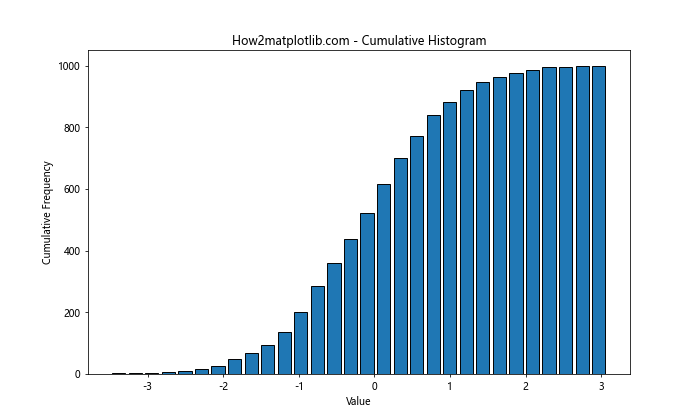
这个例子展示了数据的累积分布,可以用来分析数据的百分位数或中位数等统计量。
7. 高级技巧:堆叠直方图
当我们需要展示多个类别的数据分布,并且这些类别之间存在层次关系时,堆叠直方图是一个很好的选择。以下是一个创建堆叠直方图的例子:
import matplotlib.pyplot as plt
import numpy as np
# 生成示例数据
data1 = np.random.normal(0, 1, 1000)
data2 = np.random.normal(1, 1, 1000)
data3 = np.random.normal(2, 1, 1000)
# 绘制堆叠直方图
plt.figure(figsize=(10, 6))
plt.hist([data1, data2, data3], bins=30, stacked=True, label=['Category 1', 'Category 2', 'Category 3'])
plt.title('How2matplotlib.com - Stacked Histogram')
plt.xlabel('Value')
plt.ylabel('Frequency')
plt.legend()
plt.show()
Output:
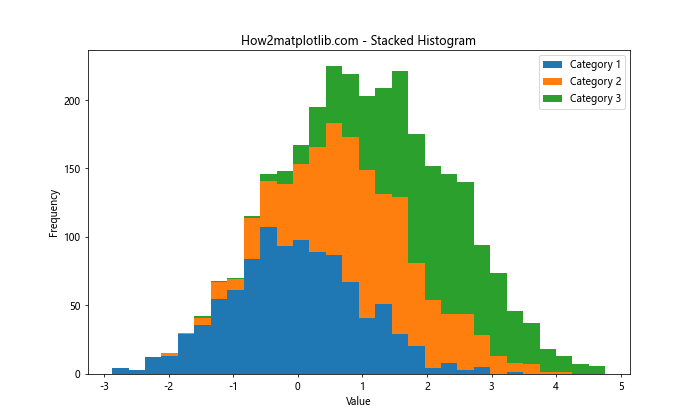
在这个例子中,我们使用stacked=True参数来创建堆叠直方图。这种图表可以清楚地展示各个类别的分布以及它们的累积效果。
8. 结合其他图表类型
有时,将直方图与其他类型的图表结合可以提供更全面的数据视图。例如,我们可以将直方图与核密度估计(KDE)曲线结合。
import matplotlib.pyplot as plt
import numpy as np
from scipy import stats
# 生成示例数据
data = np.random.normal(0, 1, 1000)
# 计算KDE
kde = stats.gaussian_kde(data)
x_range = np.linspace(data.min(), data.max(), 100)
# 绘制直方图和KDE
plt.figure(figsize=(10, 6))
plt.hist(data, bins=30, density=True, alpha=0.7, edgecolor='black', rwidth=0.8)
plt.plot(x_range, kde(x_range), 'r-', linewidth=2)
plt.title('How2matplotlib.com - Histogram with KDE')
plt.xlabel('Value')
plt.ylabel('Density')
plt.show()
Output:
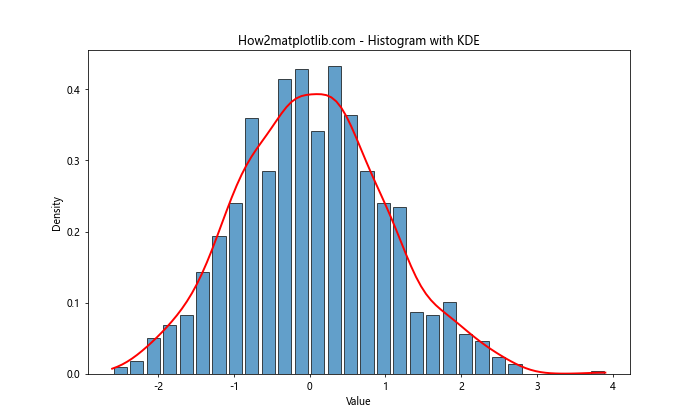
这个例子展示了如何将直方图与KDE曲线结合,提供了数据分布的两种不同视角。
9. 处理大数据集
当处理大数据集时,直方图可能会变得过于密集,难以解读。在这种情况下,我们可以考虑使用对数刻度或增加箱的数量。
import matplotlib.pyplot as plt
import numpy as np
# 生成大量示例数据
data = np.random.exponential(1, 100000)
# 绘制使用对数刻度的直方图
plt.figure(figsize=(10, 6))
plt.hist(data, bins=100, edgecolor='black', rwidth=0.8)
plt.title('How2matplotlib.com - Histogram with Log Scale')
plt.xlabel('Value')
plt.ylabel('Frequency (log scale)')
plt.yscale('log')
plt.show()
Output:
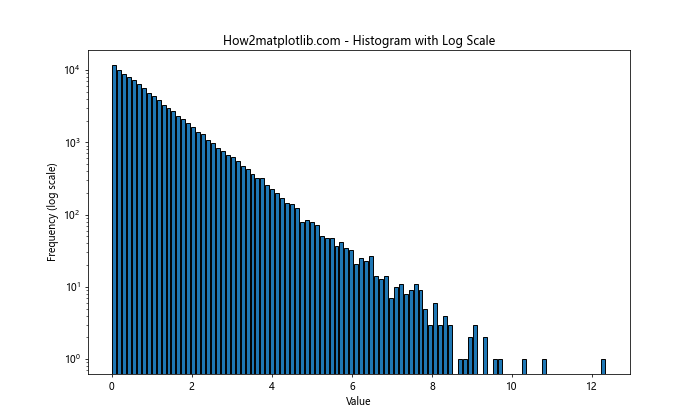
在这个例子中,我们使用了对数刻度来处理大数据集,这样可以更清楚地看到数据的分布,特别是在尾部区域。
10. 保存和导出直方图
最后,让我们看看如何保存我们创建的直方图。Matplotlib支持多种图像格式,如PNG、PDF、SVG等。
import matplotlib.pyplot as plt
import numpy as np
# 生成示例数据
data = np.random.normal(0, 1, 1000)
# 绘制直方图
plt.figure(figsize=(10, 6))
plt.hist(data, bins=30, edgecolor='black', rwidth=0.8)
plt.title('How2matplotlib.com - Saved Histogram')
plt.xlabel('Value')
plt.ylabel('Frequency')
# 保存图像
plt.savefig('histogram.png', dpi=300, bbox_inches='tight')
plt.show()
Output:
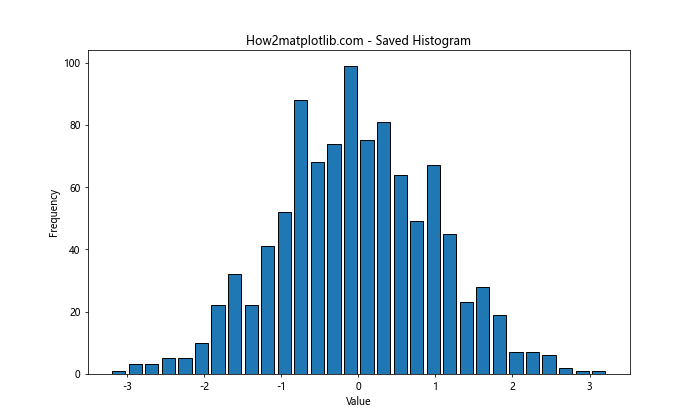
在这个例子中,我们使用plt.savefig()函数将图像保存为PNG格式。dpi参数控制图像的分辨率,bbox_inches='tight'参数确保图像被完整保存,不会被裁剪。
总结
本文详细介绍了如何在Matplotlib中为直方图添加间距,并探讨了多种自定义和优化直方图的方法。我们学习了如何使用rwidth参数、调整bins参数、使用bar()函数模拟直方图等技巧来添加间距。此外,我们还探讨了如何处理多组数据、自定义直方图外观、结合其他图表类型以及处理大数据集等高级主题。
通过掌握这些技巧,你可以创建更加清晰、美观和信息丰富的直方图,更好地展示和分析你的数据。记住,数据可视化不仅仅是展示数据,更是讲述数据背后的故事。通过精心设计的直方图,你可以更有效地传达数据中的洞见和模式。
最后,建议你多多实践,尝试不同的参数组合和可视化技巧,以找到最适合你的数据和目标的表现方式。Matplotlib提供了丰富的功能和灵活性,让我们能够创建各种精美的统计图表。希望本文能够帮助你更好地掌握Matplotlib中直方图的创建和优化技巧,为你的数据分析工作增添新的维度。
 极客笔记
极客笔记